Comment surveiller l'utilisation du réseau des processus sous Linux
En informatique, l'accès à Internet est absolument indispensable. Cependant, vous souhaiterez peut-être savoir quels processus Linux sur votre ordinateur utilisent le plus fréquemment les connexions. Heureusement, la surveillance des processus utilisant la bande passante est très simple à l'aide de certains outils Linux courants. Ce qui suit est une introduction à plusieurs outils :
-
nethogs
nethogs est un programme similaire à htop ou top qui fournit l'utilisation du processeur et de la mémoire en termes de connexion Internet. Il fournit un aperçu rapide des processus qui utilisent une connexion réseau.
Semblable à top, htop ou atop, nethogs est un programme plein écran qui se met à jour toutes les quelques secondes pour afficher les connexions réseau établies par le processus en cours.
Vous pouvez facilement installer nethogs via votre gestionnaire de packages.
Par exemple, sur Debian et Ubuntu :
linuxmi@linuxmi ~/www.linuxmi.com % sudo apt install nethogs
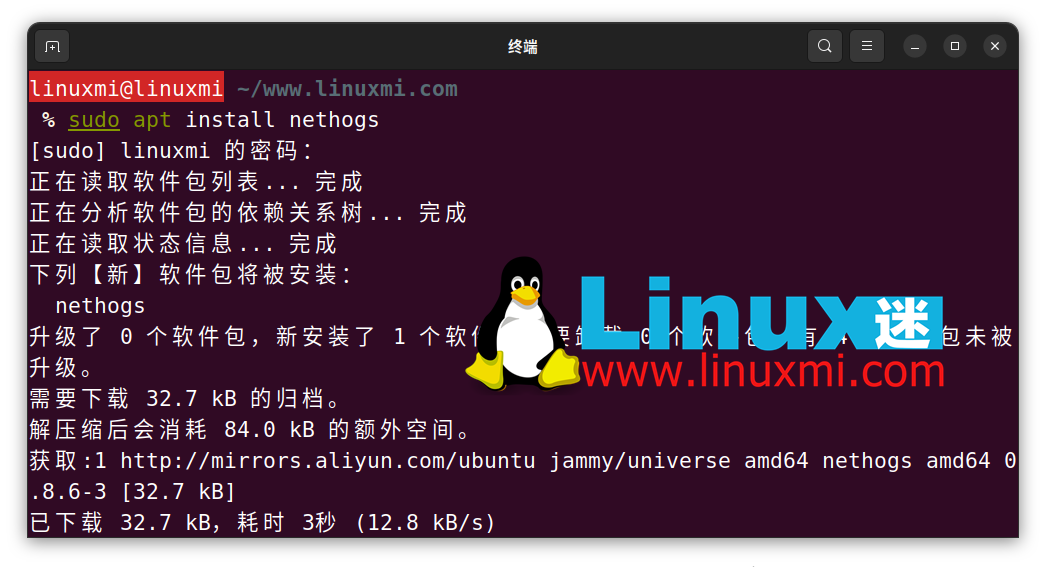
Sur Arch Linux :
sudo pacman -S nethogs
Sur la série Red Hat :
sudo dnf install nethogs
Pour exécuter Nethogs, vous devez l'exécuter en tant que root :
linuxmi@linuxmi ~/www.linuxmi.com % sudo nethogs
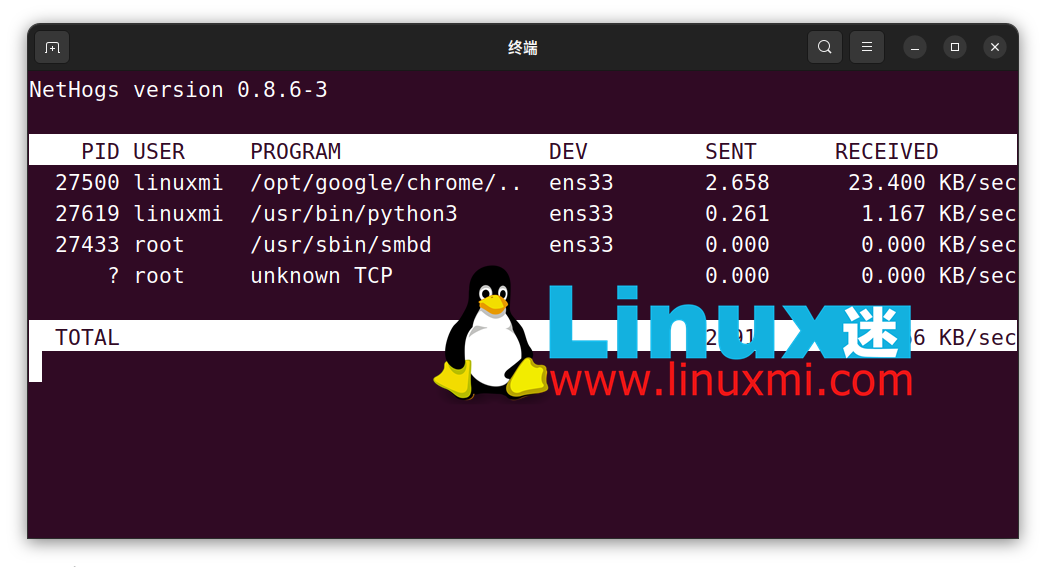
Vous pouvez le configurer pour exécuter nethogs en tant qu'utilisateur normal avec la commande suivante :
sudo setcap "cap_net_admin,cap_net_raw+pe" /path/to/nethogs
Vous devez remplacer "/path/to/nethogs" par le chemin absolu des nethogs. Vous pouvez le trouver en utilisant quelle commande :
which nethogs
Connexe :
- Comment utiliser htop pour surveiller les processus du système Linux https://www.linuxmi.com/htop.html
- Les commandes Linux les plus importantes que personne ne vous apprend https://www.linuxmi.com/linux-commands-important.html
2、lsof
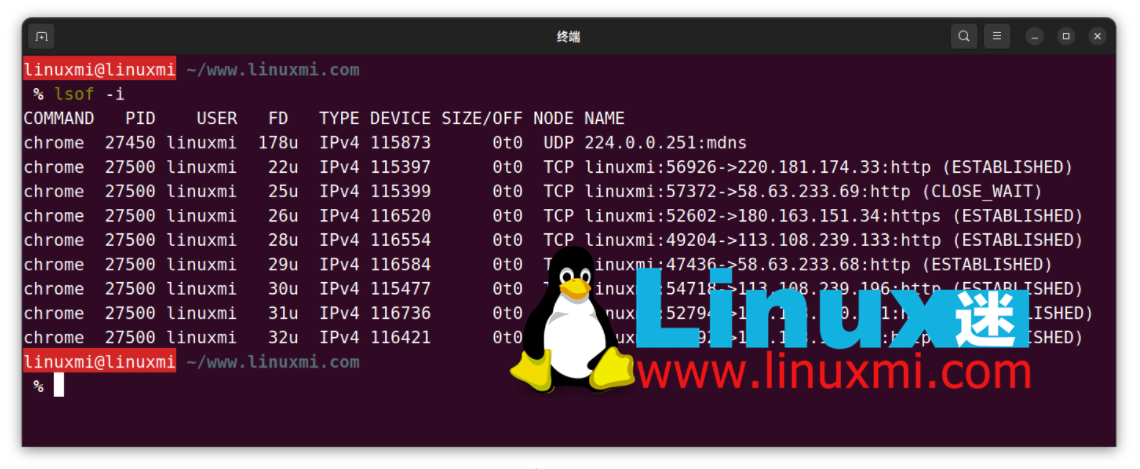
Bien que lsof soit un utilitaire permettant de répertorier les fichiers ouverts, il peut également répertorier les connexions réseau ouvertes. L'option -i répertorie les connexions Internet attachées aux processus exécutés sur le système. Après tout, sous Linux, tout est un fichier.
Pour afficher votre connexion Internet actuelle, utilisez la commande suivante :
linuxmi@linuxmi ~/www.linuxmi.com % lsof -i
lsof affiche le nom, le PID, le descripteur de fichier, le type de connexion Internet, la taille, le protocole et le nom de fichier officiel de la connexion pour toute commande disposant d'une connexion Internet ouverte.
En utilisant les options -i4 et -i6, vous pouvez afficher les connexions utilisant IPv4 ou IPv6.
Il est très probable que vous ayez déjà installé lsof. Si vous ne l'avez pas installé, il est facile à installer sur les principales distributions Linux.
Sur Debian et Ubuntu, saisissez :
sudo apt install lsof
Et sur Arch :
sudo pacman -S lsof
Sur les distributions de la série Red Hat :
sudo dnf install lsof
3, netstat
netstat est un programme puissant qui vous permet de visualiser les connexions réseau sur votre système. Mais il n'indique pas à quels processus la connexion réseau est attachée. Comme lsof, vous pouvez utiliser les options de ligne de commande pour afficher ces informations.
netstat fait partie du package net-tools. Vous pouvez l'installer sur la plupart des distributions Linux à l'aide du gestionnaire de packages par défaut.
Par exemple, sur Debian ou Ubuntu :
sudo apt install net-tools
Sur Arch Linux :
sudo pacman -S net-tools
Pour installer netstat sur Fedora, CentOS et RHEL, exécutez :
sudo dnf install net-tools
Vous pouvez exécuter netstat sur la ligne de commande. Par défaut, il affiche le protocole, l'adresse et l'état de la connexion, mais l'option -p ajoute une colonne affichant l'ID du processus et le nom de la commande.
linuxmi@linuxmi ~/www.linuxmi.com % netstat -p
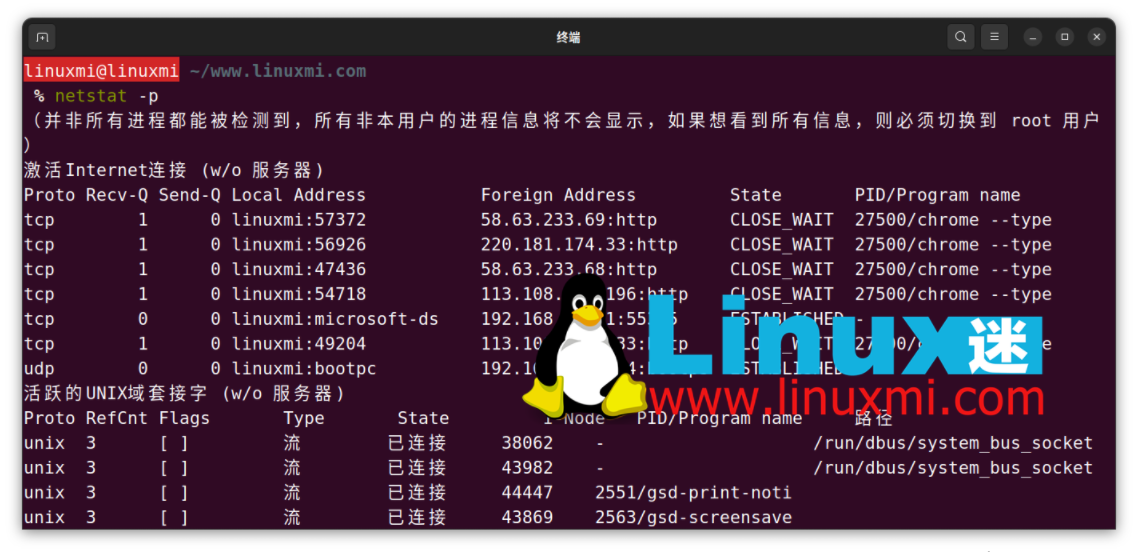
Lorsque vous exécutez netstat, il répertorie simplement toutes les connexions réseau, puis quitte. En utilisant l'option -c, vous pouvez voir une liste de connexions continuellement mise à jour :
linuxmi@linuxmi ~/www.linuxmi.com % netstat -pc
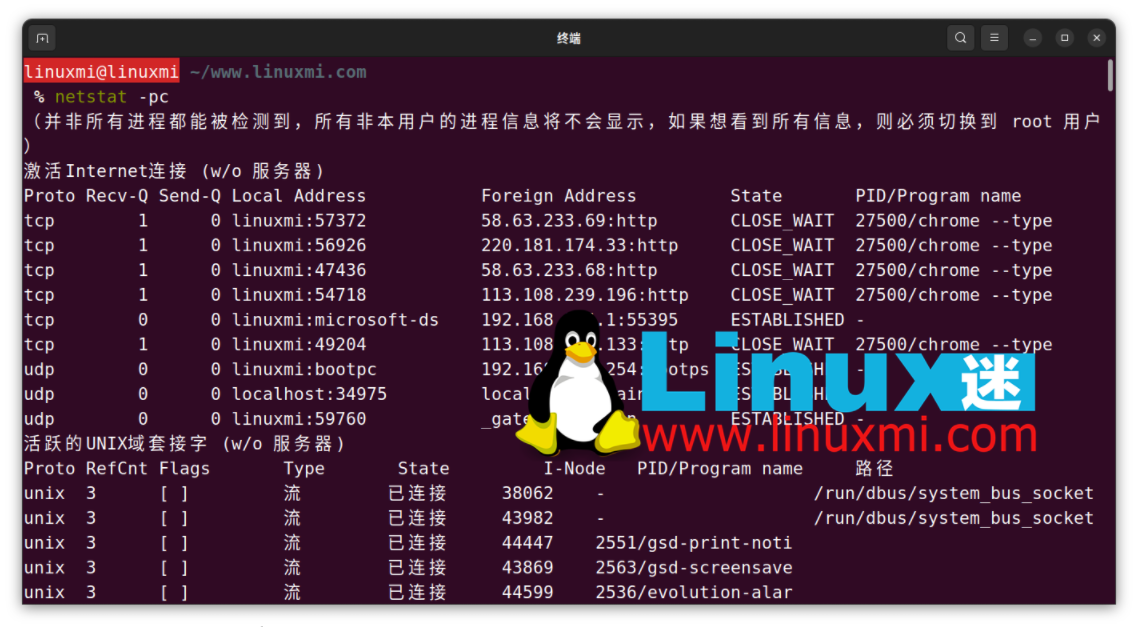
这与使用像 nethogs 这样的面向屏幕的程序类似,但以这种方式进行的优点是您可以将输出管道传输到另一个程序,如 grep 或分页程序,以便检查它:
linuxmi@linuxmi ~/www.linuxmi.com % netstat -p | grep 'systemd'
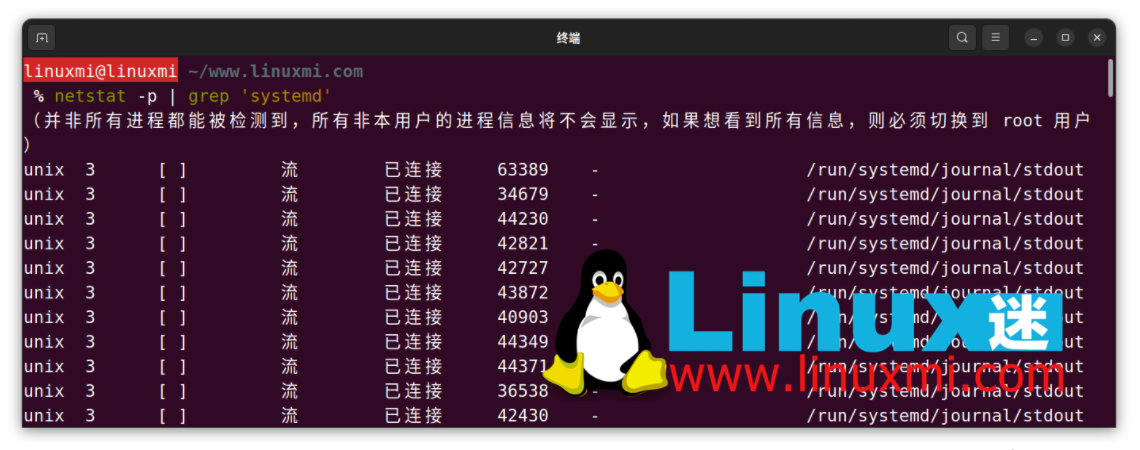
要查看系统上具有网络连接的所有进程,您可能需要以 root 身份运行 netstat:
linuxmi@linuxmi ~/www.linuxmi.com % sudo netstat
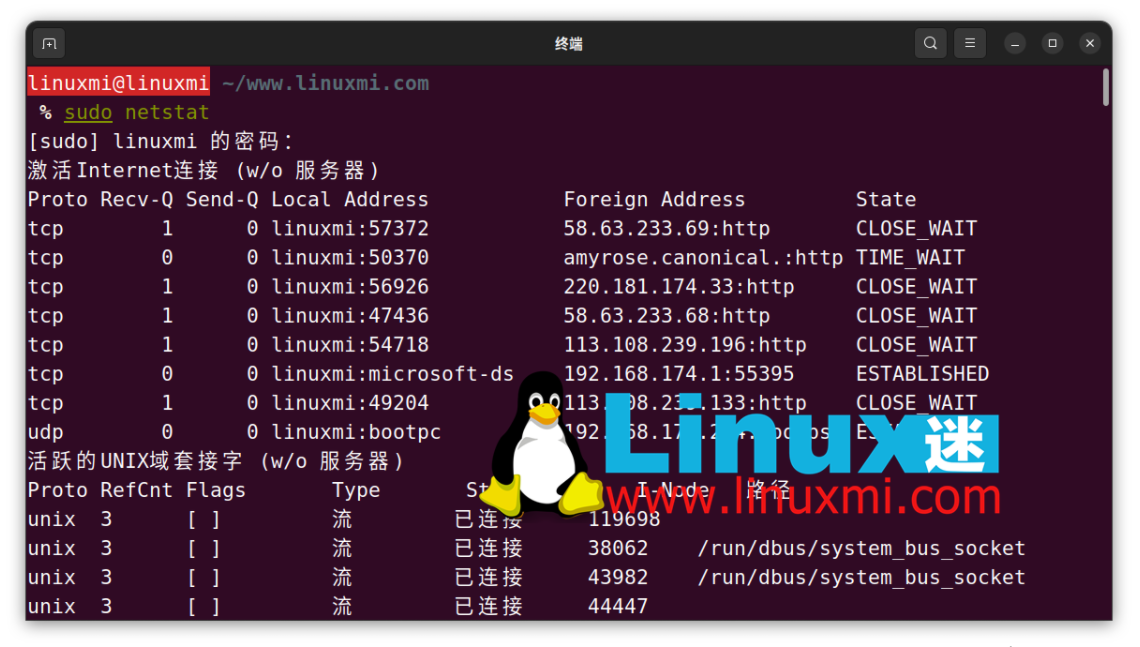
相关:Linux 下 12 个监视网络连接的 ss 命令示例 https://www.linuxmi.com/linux-ss-command.html
现在您可以看到哪些 Linux 应用程序在占用您的带宽
与许多现代操作系统一样,Linux 与互联网紧密连接。有时候很难追踪哪些进程在使用您的带宽。通过使用 nethogs、lsof 和 netstat 等工具,您可以找到具有打开连接的进程。
有时进程会失控,即使有连接。在 Linux 上,您可以轻松终止任何恶意进程。
Ce qui précède est le contenu détaillé de. pour plus d'informations, suivez d'autres articles connexes sur le site Web de PHP en chinois!

Outils d'IA chauds

Undresser.AI Undress
Application basée sur l'IA pour créer des photos de nu réalistes

AI Clothes Remover
Outil d'IA en ligne pour supprimer les vêtements des photos.

Undress AI Tool
Images de déshabillage gratuites

Clothoff.io
Dissolvant de vêtements AI

AI Hentai Generator
Générez AI Hentai gratuitement.

Article chaud

Outils chauds

Bloc-notes++7.3.1
Éditeur de code facile à utiliser et gratuit

SublimeText3 version chinoise
Version chinoise, très simple à utiliser

Envoyer Studio 13.0.1
Puissant environnement de développement intégré PHP

Dreamweaver CS6
Outils de développement Web visuel

SublimeText3 version Mac
Logiciel d'édition de code au niveau de Dieu (SublimeText3)

Sujets chauds
 Android TV Box obtient une mise à niveau non officielle d'Ubuntu 24.04
Sep 05, 2024 am 06:33 AM
Android TV Box obtient une mise à niveau non officielle d'Ubuntu 24.04
Sep 05, 2024 am 06:33 AM
Pour de nombreux utilisateurs, pirater un boîtier Android TV semble intimidant. Cependant, le développeur Murray R. Van Luyn a dû relever le défi de rechercher des alternatives appropriées au Raspberry Pi pendant la pénurie de puces Broadcom. Ses efforts de collaboration avec l'Armbia
 Entrée de la version Web Deepseek Entrée du site officiel Deepseek
Feb 19, 2025 pm 04:54 PM
Entrée de la version Web Deepseek Entrée du site officiel Deepseek
Feb 19, 2025 pm 04:54 PM
Deepseek est un puissant outil de recherche et d'analyse intelligent qui fournit deux méthodes d'accès: la version Web et le site officiel. La version Web est pratique et efficace et peut être utilisée sans installation; Que ce soit des individus ou des utilisateurs d'entreprise, ils peuvent facilement obtenir et analyser des données massives via Deepseek pour améliorer l'efficacité du travail, aider la prise de décision et promouvoir l'innovation.
 Comment installer Deepseek
Feb 19, 2025 pm 05:48 PM
Comment installer Deepseek
Feb 19, 2025 pm 05:48 PM
Il existe de nombreuses façons d'installer Deepseek, notamment: Compiler à partir de Source (pour les développeurs expérimentés) en utilisant des packages précompilés (pour les utilisateurs de Windows) à l'aide de conteneurs Docker (pour le plus pratique, pas besoin de s'inquiéter de la compatibilité), quelle que soit la méthode que vous choisissez, veuillez lire Les documents officiels documentent soigneusement et les préparent pleinement à éviter des problèmes inutiles.
 Adresse de téléchargement de l'application de portefeuille BitPie Bitpie
Sep 10, 2024 pm 12:10 PM
Adresse de téléchargement de l'application de portefeuille BitPie Bitpie
Sep 10, 2024 pm 12:10 PM
Comment télécharger l'application BitPie Bitpie Wallet ? Les étapes sont les suivantes : Recherchez « BitPie Bitpie Wallet » dans l'AppStore (appareils Apple) ou Google Play Store (appareils Android). Cliquez sur le bouton « Obtenir » ou « Installer » pour télécharger l'application. Pour la version informatique, visitez le site Web officiel du portefeuille BitPie et téléchargez le progiciel correspondant.
 Installation officielle du site officiel de Bitget (Guide du débutant 2025)
Feb 21, 2025 pm 08:42 PM
Installation officielle du site officiel de Bitget (Guide du débutant 2025)
Feb 21, 2025 pm 08:42 PM
Bitget est un échange de crypto-monnaie qui fournit une variété de services de trading, notamment le trading au comptant, le trading de contrats et les dérivés. Fondée en 2018, l'échange est basée à Singapour et s'engage à fournir aux utilisateurs une plate-forme de trading sûre et fiable. Bitget propose une variété de paires de trading, notamment BTC / USDT, ETH / USDT et XRP / USDT. De plus, l'échange a une réputation de sécurité et de liquidité et offre une variété de fonctionnalités telles que les types de commandes premium, le trading à effet de levier et le support client 24/7.
 Explication détaillée : commande de paramètre de jugement variable du script Shell
Sep 02, 2024 pm 03:25 PM
Explication détaillée : commande de paramètre de jugement variable du script Shell
Sep 02, 2024 pm 03:25 PM
La variable système $n est le paramètre transmis au script ou à la fonction. n est un nombre indiquant le nombre de paramètres. Par exemple, le premier paramètre est $1 et le deuxième paramètre est $2$ ? L'état de sortie de la commande précédente ou la valeur de retour de la fonction. Renvoie 0 en cas de succès, 1 en cas d'échec $#Nombre de paramètres passés au script ou à la fonction $* Tous ces paramètres sont entourés de guillemets doubles. Si un script reçoit deux paramètres, $* est égal à $1$2$0Le nom de la commande en cours d'exécution. Pour les scripts shell, il s'agit du chemin d'accès à la commande activée. $@ est légèrement différent de $* lorsqu'il est placé entre guillemets (""). Si un script reçoit deux paramètres, $@ équivaut à $1$2$$le numéro de processus du shell actuel. Pour un script shell, c'est le processus que je fais lors de son exécution
 Zabbix 3.4 Installation de la compilation du code source
Sep 04, 2024 am 07:32 AM
Zabbix 3.4 Installation de la compilation du code source
Sep 04, 2024 am 07:32 AM
1. Environnement d'installation (machine virtuelle Hyper-V) : $hostnamectlStatichostname:localhost.localdomainIconname:computer-vmChassis:vmMachineID:renwoles1d8743989a40cb81db696400BootID:renwoles272f4aa59935dcdd0d456501Virtualisation:microsoftOperatingSystem:CentOS Linux7 (Core )CPEOSNom :cpe :
 Le package d'installation OUYI OKX est directement inclus
Feb 21, 2025 pm 08:00 PM
Le package d'installation OUYI OKX est directement inclus
Feb 21, 2025 pm 08:00 PM
OUYI OKX, le premier échange mondial d'actifs numériques, a maintenant lancé un package d'installation officiel pour offrir une expérience de trading sûre et pratique. Le package d'installation OKX de OUYI n'a pas besoin d'être accessible via un navigateur. Le processus d'installation est simple et facile à comprendre.






